安装win10卡检查更新失败怎么办|安装win10卡在正在检查更新的解决办法
发布时间:2018-07-08 16:32:53 浏览数: 小编:fan
有win10精简版用户反馈自己进行系统安装时,计算机一直卡在正在检查更新,等了很久还是在这个界面,遇到这个问题要如何解决呢?下面小编给大家分享安装win10卡在正在检查更新的解决办法。
系统推荐:ghost win10 32位系统
1、打开控制面板,在类别选择大图标,然后点击管理工具,双击打开服务
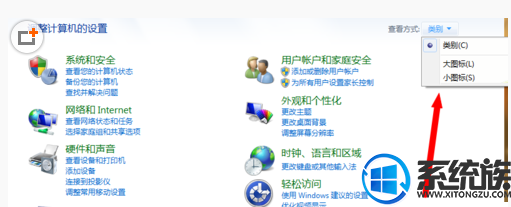
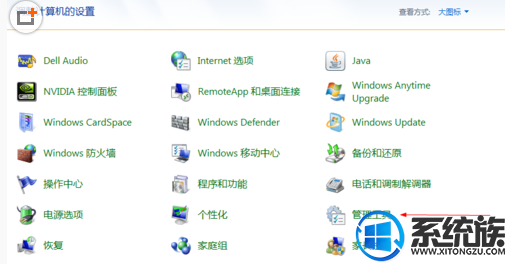
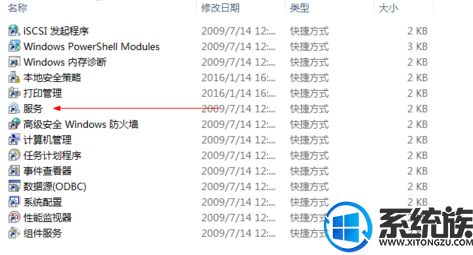
2、找到Windows Update,然后右键选择停止该服务,稍等几分钟,就发现一直不动的进度更新了。如果之后再出现进度不动的情况,启动Windows Update,然后再停止。这样就解决了升级Win10卡在检查更新这个问题了
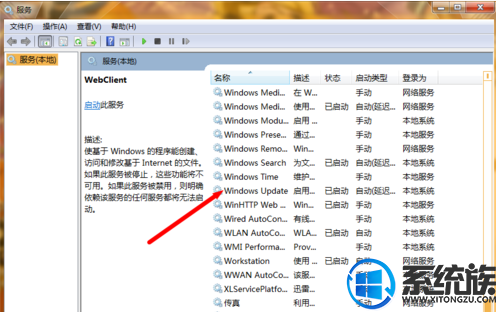
以上就是安装win10卡在正在检查更新的解决办法了,有遇到相同问题的朋友,可以参考此方法。
系统推荐:ghost win10 32位系统
1、打开控制面板,在类别选择大图标,然后点击管理工具,双击打开服务
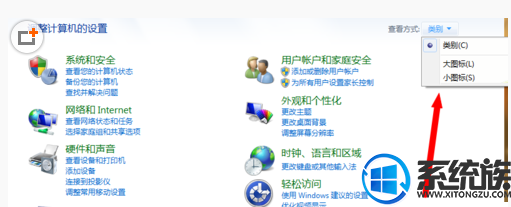
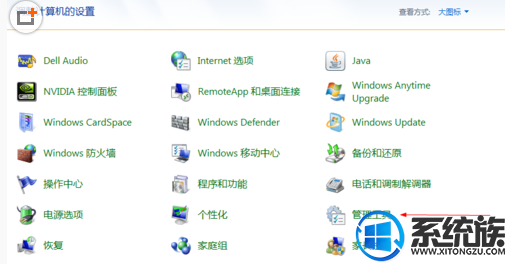
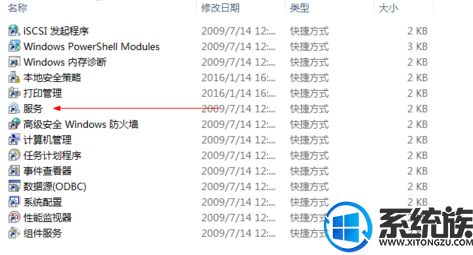
2、找到Windows Update,然后右键选择停止该服务,稍等几分钟,就发现一直不动的进度更新了。如果之后再出现进度不动的情况,启动Windows Update,然后再停止。这样就解决了升级Win10卡在检查更新这个问题了
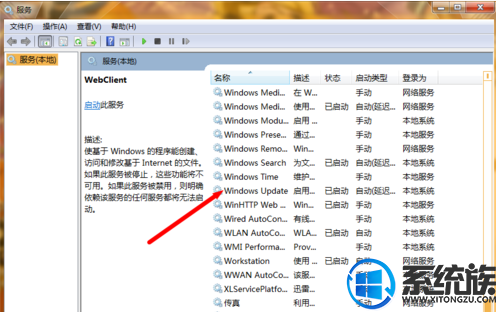
以上就是安装win10卡在正在检查更新的解决办法了,有遇到相同问题的朋友,可以参考此方法。



















